グラフィック要素にスタイルを適用するには
グラフィック要素を操作する
最終更新日時:2014/06/03 20:03:06
PowerPoint 2010で図形を描画すると、既定では現在のテーマの視覚的スタイル一覧の2行目の2列目のスタイルが適用されます。ほかのスタイルを適用するには、[描画ツール]の[書式]タブを開き、[図形のスタイル]グループのスタイルから選択します。
はじめに
図形を描画すると、既定では現在のテーマ(Office テーマ)の視覚的スタイル一覧の2行目の2列目のスタイルが適用されます。
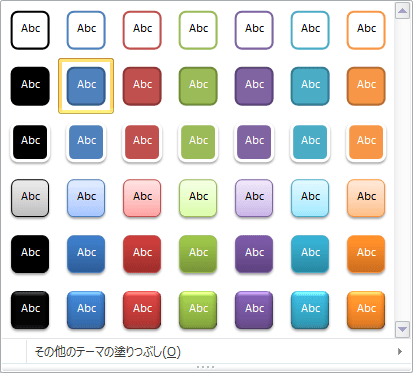
そこで、他のスタイルの適用方法について説明します。
現在のテーマの別のスタイルを適用する
- 図形を選択し、[描画ツール]の[書式]タブを開きます。
- [図形のスタイル]グループのスタイル一覧右下の[その他]をクリックします。
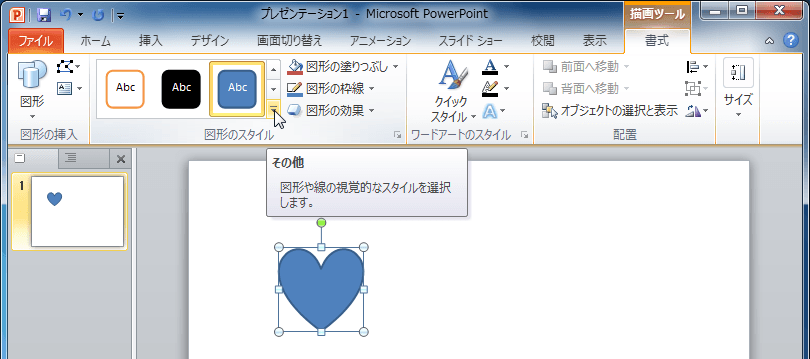
- 一覧から他のスタイルを選択します。
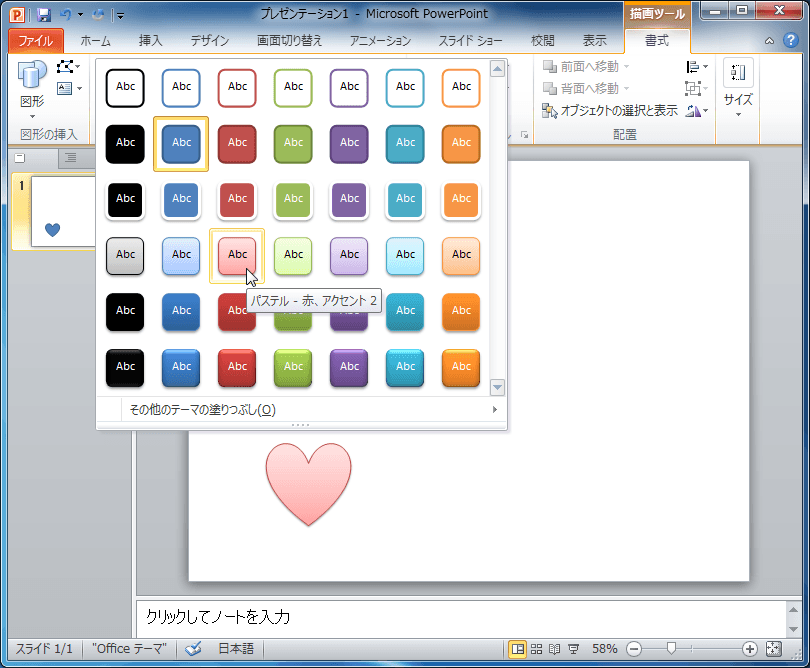
他のテーマのスタイルを適用する
- [デザイン]タブを開き、[配色]をクリックします。
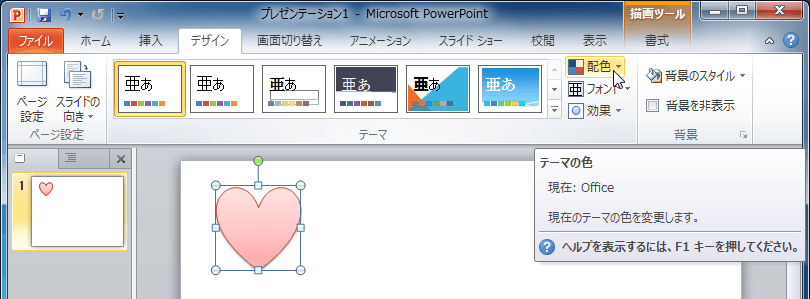
- 一覧から別のテーマを選択します。
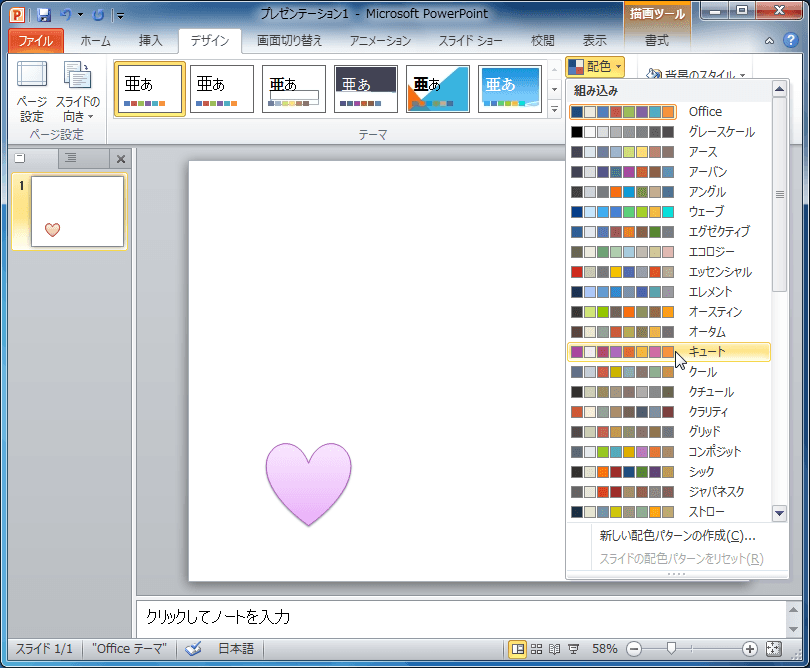
INDEX
異なるバージョンの記事
コメント
※技術的な質問は、Microsoftコミュニティで聞いてください!

